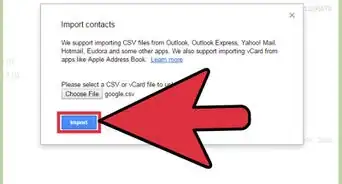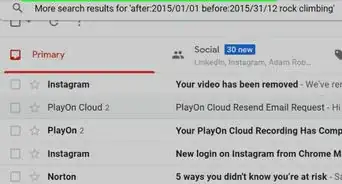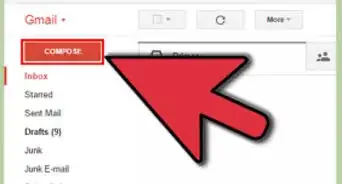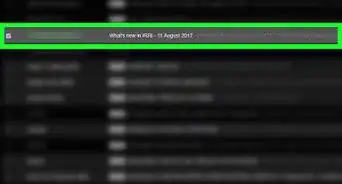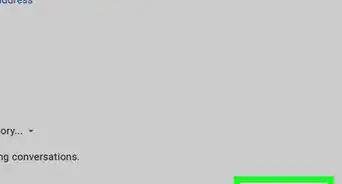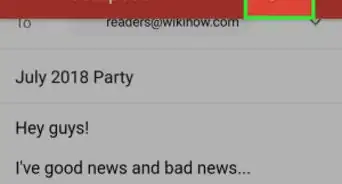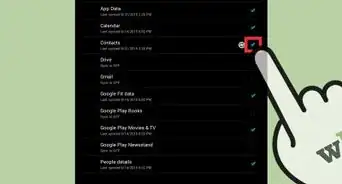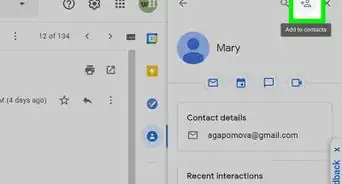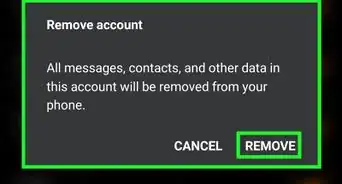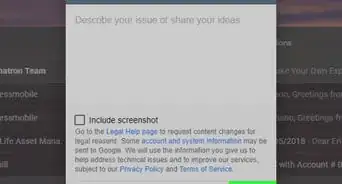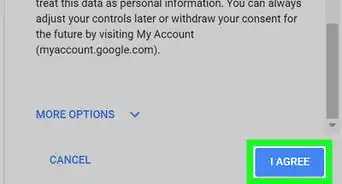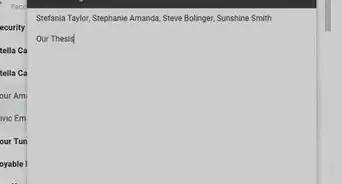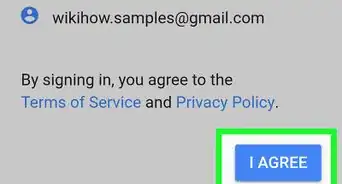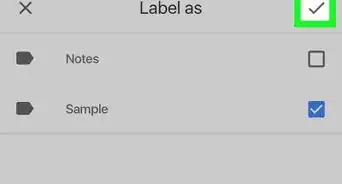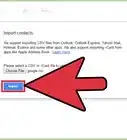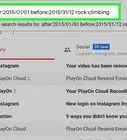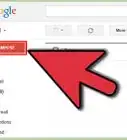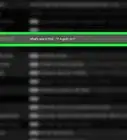X
wikiHow es un "wiki", lo que significa que muchos de nuestros artículos están escritos por varios autores. Para crear este artículo, 22 personas, algunas anónimas, han trabajado para editarlo y mejorarlo con el tiempo.
Este artículo ha sido visto 182 300 veces.
Este tutorial te enseñará cómo acceder a una cuenta de Gmail en un iPhone usando la aplicación Mail de Apple o una de las aplicaciones oficiales de Google: Gmail o Inbox.
Pasos
Método 1
Método 1 de 2:Añadir una cuenta de Gmail a la aplicación Mail de Apple
Método 1
-
1Abre la aplicación “Configuración”. Es una aplicación gris que contiene un engranaje (⚙️) y por lo general está ubicada en la pantalla de inicio.
-
2Desplázate hacia abajo y toca en Mail. Está en una sección con otras aplicaciones de Apple, como Calendario y Notas.
-
3Toca en Cuentas. Es la primera sección en el menú.
-
4Toca en Agregar cuenta. Se encuentra en la parte inferior de la sección “Cuentas”.
-
5Toca en Google. Se encuentra en el medio de esta lista.
-
6Ingresa tu dirección de Gmail en el campo requerido.
-
7Toca en Siguiente. Es un botón azul en la pantalla.
-
8Ingresa tu contraseña en el campo requerido.
-
9Toca en Siguiente. Es un botón azul en la pantalla.
- Si has activado la verificación de dos pasos para Gmail, ingresa el código de verificación que recibiste mensaje de texto o usando Google Authenticator.
-
10Desliza el interruptor al lado de “Correo” de tal manera que esté encendido. Se pondrá de color verde.
- Selecciona otros datos de Gmail que quieras sincronizar con tu iPhone al activar el interruptor de tal manera que esté encendido (verde).
-
11Toca en Guardar. Está en la esquina superior derecha de la pantalla. Ahora puedes enviar y recibir mensajes de Gmail usando la aplicación Mail, originaria de iPhone.Anuncio
Método 2
Método 2 de 2:Usar la aplicación Gmail o Inbox
Método 2
-
1Abre la App Store. Es una aplicación azul que contiene una “A” blanca dentro de un círculo.
-
2Toca en “Buscar” en la parte inferior derecha de la pantalla. Luego, toca el campo “Buscar” en la parte superior de la pantalla y empieza a escribir “Gmail”. A medida que escribas, se mostrarán sugerencias en la pantalla abajo del campo “Buscar”.
-
3Escoge una aplicación. Tanto la aplicación Gmail como Inbox son aplicaciones oficiales de Google que te permitirán enviar y recibir mensajes de Gmail en tu iPhone.
- La principal diferencia entre ambas aplicaciones es que puedes configurar cuentas que no son de Gmail en la aplicación Inbox.
-
4Toca en Obtener. Esta opción aparecerá en la parte derecha de la aplicación.
- Cuando la etiqueta del botón cambie a “Instalar”, tócala de nuevo. Se añadirá un nuevo icono de aplicación a tu pantalla de inicio.
-
5Toca en Abrir. Está en el lugar donde estaban los botones “Obtener” e “Instalar”.
-
6Toca en Permitir. Hacerlo le da el permiso a la aplicación para enviarte notificaciones cuando recibas un correo electrónico.
- Si vas a usar la aplicación Inbox en lugar de la aplicación Gmail, te pedirá que inicies sesión antes de que te solicite permiso para las notificaciones.
- Puedes cambiar estas configuraciones al abrir la aplicación Configuración, desplazarte hacia abajo, tocar en “Notificaciones” y luego tocar en Gmail o Inbox.
-
7Toca en Iniciar sesión. Está al final de la pantalla.
-
8Añade tu cuenta de Gmail. Si la ves en la lista de “Cuentas”, desliza el interruptor hasta que se torne de color azul.
- Si tu cuenta no está en la lista, toca en “Añadir cuenta” en la parte inferior de la lista. Luego, ingresa tu dirección de Gmail, toca en “Siguiente”, ingresa tu contraseña y luego toca en “Siguiente”.
- Si has activado la verificación de dos pasos para Gmail, ingresa el código de verificación que recibiste mensaje de texto o usando Google Authenticator.
-
9Toca en Listo. Está en la esquina superior izquierda de la pantalla. Ahora has configurado tu cuenta de Gmail en tu iPhone usando una de las aplicaciones oficiales de Google.
- Para añadir o editar tus cuentas de Gmail, toca en las tres rayas horizontales (≡) en la esquina superior izquierda de Inbox, toca en la fecha hacia abajo a la derecha de tu dirección de Gmail y luego toca en ⚙️ “Manejar cuentas”.
Anuncio
Acerca de este wikiHow
Anuncio